您想在您的 WordPress 网站上使用 nofollow 外部链接吗?虽然您可以轻松地将 nofollow 标记添加到单个链接,但如果您想 nofollow 所有外部链接怎么办?在本文中,我们将向您展示如何在 WordPress 中不关注所有外部链接。
为什么以及何时需要不关注所有外部链接
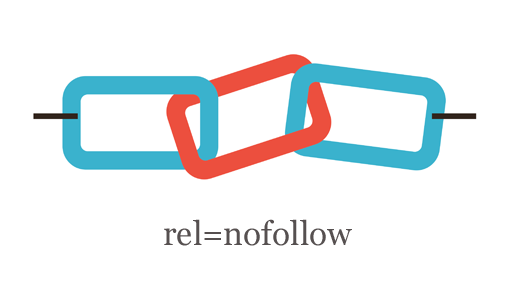
搜索引擎将链接视为链接 URL 和域的排名信号。当您链接到外部站点时,您将链接汁传递到该站点。
链接汁是您的 SEO 记分卡。如果您链接到的站点多于链接回您的站点,那么您将开始失去权限。
这就是为什么许多 SEO 专家建议使用 nofollow 属性的原因。
具有 nofollow 属性的链接示例:
默认情况下,WordPress 不允许您自动将 nofollow 添加到外部链接。您必须手动将其添加到外部站点的传出链接。
更简单的方法是使用Title 和 NoFollow For Links插件。它在插入链接弹出窗口中添加了一个标题字段和一个 nofollow 复选框。您可以在添加链接时制作链接nofollow。
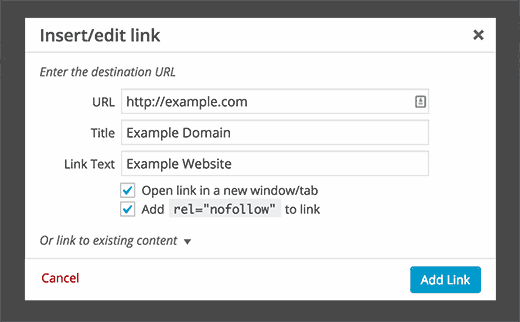
但是,如果您运行一个多作者网站,那么它会增加您的作者可能忘记选中某些外部链接的框的机会。在这种情况下,您需要一个不需要任何用户输入的解决方案。
话虽如此,让我们看看如何在不需要任何用户输入的情况下将 nofollow 添加到 WordPress 中的所有外部链接。
将 NoFollow 添加到 WordPress 中的所有外部链接
您需要做的第一件事是安装并激活外部链接插件。激活后,您需要访问设置»外部链接页面来配置插件设置。
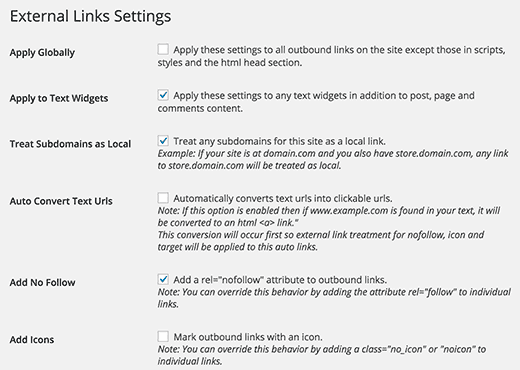
插件设置中的第一个选项全局应用 nofollow。如果只有您有权访问您的主题文件,您就可以不选中它。
向下滚动一点并通过单击旁边的复选框启用“添加 Nofollow”。此选项会将 nofollow 添加到 WordPress 帖子和页面中的所有外部链接。
您可以启用设置页面上的许多选项。
您可以将 nofollow 添加到 WordPress 文本小部件中的链接。您还可以允许插件将子域视为本地站点并将它们从 nofollow 规则中排除。
外部链接插件还允许您在新窗口中打开外部链接,您甚至可以在外部链接旁边显示一个图标。
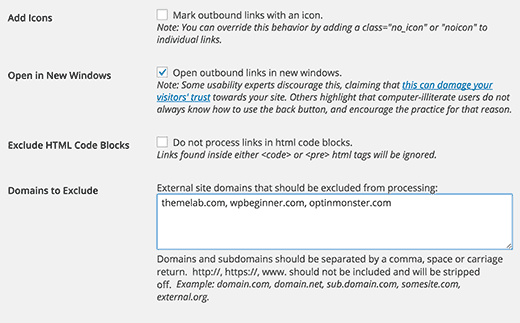
如果您想从 nofollow 规则中排除一些其他网站,则可以将它们添加到“要排除的域”部分下。
不要添加 http 或 www 并使用逗号分隔域。单击保存更改按钮以存储您的设置。
重要提示:请注意,插件会即时添加这些属性。停用插件将从所有链接中删除 nofollow。
就是这样,我们希望这篇文章对您有所帮助。NoFollow WordPress 中的所有外部链接。您可能还想查看我们的指南,了解如何在您的 WordPress 网站上隐藏附属链接。